WPS可以P图吗?
WPS不具备专业P图功能,但可以进行基础图片编辑,如裁剪、旋转、调整亮度、添加边框等。用户可在文档或演示中插入图片后,通过“图片工具”进行简单处理,适合日常文档排版使用。
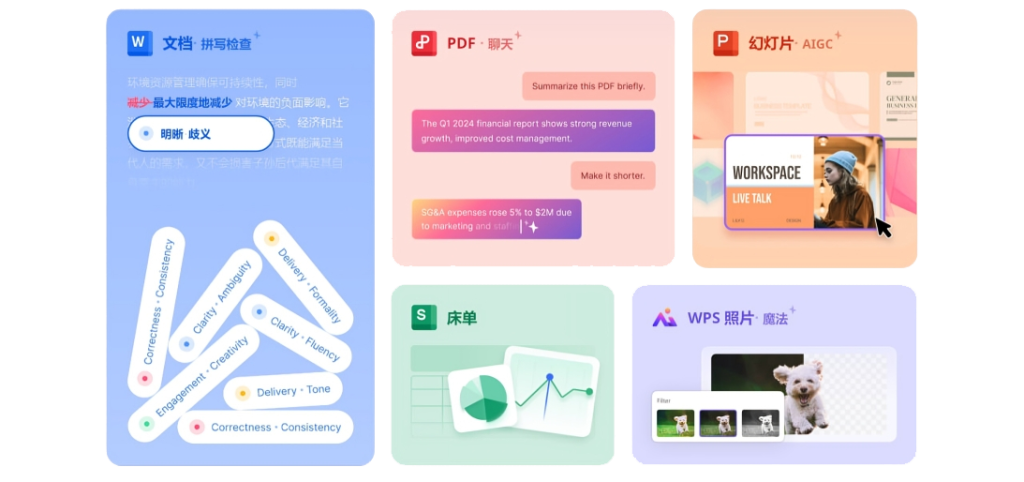
WPS基础图片编辑功能介绍
如何在WPS中插入图片进行编辑
通过插入菜单添加图片: 在WPS文字或演示中点击顶部“插入”选项卡,选择“图片”功能后,从本地文件夹中选择所需图片,即可将图片插入到文档或幻灯片中进行编辑。
双击图片进入编辑模式: 插入图片后,双击图片或点击“图片工具”按钮,会自动进入图片编辑界面,用户可进行裁剪、旋转、添加边框等基础调整操作,适用于简单图像处理需求。
结合图形与图片进行组合编辑: 插入图片后可叠加形状、文本框或箭头,点击“组合”将其合并成一个整体,适合制作图文说明、封面页或操作步骤说明,增加内容的可视化表达效果。
WPS支持的图片格式有哪些
常见图片格式全面支持: WPS支持JPG、PNG、GIF、BMP等常见图片格式插入与显示,这些格式在办公环境中最为常用,导入后均可流畅显示并进行基础处理。
透明背景格式也可识别使用: PNG格式图片在WPS中可保留透明背景效果,适用于叠加图标、LOGO等素材,让页面排版更干净、图层更清晰,提升整体美观度。
部分高分辨率图片处理兼容性好: 即使是高分辨率的照片或扫描图像,WPS也能较好支持导入和缩放,系统会自动调整适配比例,保证文档清晰度与加载速度之间的平衡。
使用WPS裁剪和调整图片尺寸
如何裁剪插入的图片大小
使用图片工具栏中的裁剪功能: 在WPS文字或演示中选中已插入的图片,点击上方“图片工具”菜单,在工具栏中找到“裁剪”按钮,点击后可拖动边框手动裁剪掉多余部分,只保留所需画面。
按比例精确裁剪图片内容: 裁剪时可按住Shift键保持图片宽高比例,也可以在裁剪工具中选择固定比例模式,如1:1、4:3、16:9等,适合用于标准格式封面或幻灯片页面配图。
预览裁剪效果后再应用: 在裁剪过程中可随时预览最终画面效果,调整完成后点击空白区域或按“Enter”确认,未满意时可点击“撤销”快速恢复,避免图像被误删或内容裁剪不当。
如何设置图片的高度和宽度比例
通过属性栏精确设置尺寸: 选中图片后,右侧或上方属性栏会显示当前图片的宽度与高度数值,用户可手动输入具体像素或厘米值进行调整,适合对图像比例有严格要求的版面设计。
锁定纵横比同步缩放: 在调整宽高数值时可勾选“锁定纵横比”,系统将自动按照原始比例进行缩放,防止图片拉伸变形,尤其适用于人物照片、产品图等对视觉比例要求较高的图片。
使用拖动边框进行快速调整: 将鼠标移动到图片边缘,出现双向箭头时可直接拖动缩放图片大小,适合快速适配页面布局,配合网格或对齐工具使用,可更方便控制尺寸一致性。

WPS中的图片美化和滤镜应用
如何添加图片边框和阴影效果
通过图片工具栏设置边框样式: 选中图片后点击顶部“图片工具”菜单,在“边框”选项中可以选择不同的边框颜色、粗细和线型,支持实线、虚线等多种样式,能够快速提升图片的视觉效果和层次感。
添加图片阴影增强立体感: 在“图片工具”中点击“效果”或“阴影”,可选择内阴影、外阴影、斜面阴影等多种类型,还可以调整透明度、模糊程度、距离和方向,使图片更具立体感和浮出感。
组合使用边框和阴影提升表现力: 同时应用边框与阴影效果,可以让图片在页面中更突出,尤其适合用于标题页、封面或需要强调的图像元素,使排版更有重点与视觉焦点。
如何使用滤镜增强图片观感
选择内置滤镜风格快速美化: WPS提供多种预设滤镜风格,如灰阶、暖色、冷色、复古等,点击图片后进入“滤镜”功能区,可一键套用不同滤镜风格,快速改变图片整体色调。
自定义亮度对比度进行微调: 除了滤镜风格,还可手动调整亮度、对比度、饱和度等参数,根据页面背景或文档整体风格微调图片观感,使图片与文档风格更统一自然。
利用滤镜增强图像视觉冲击力: 在制作海报或演示PPT时,通过增加色彩饱和度、锐化边缘或降低透明度的方式,能强化图片表达力,使信息更容易吸引读者目光并增强记忆点。
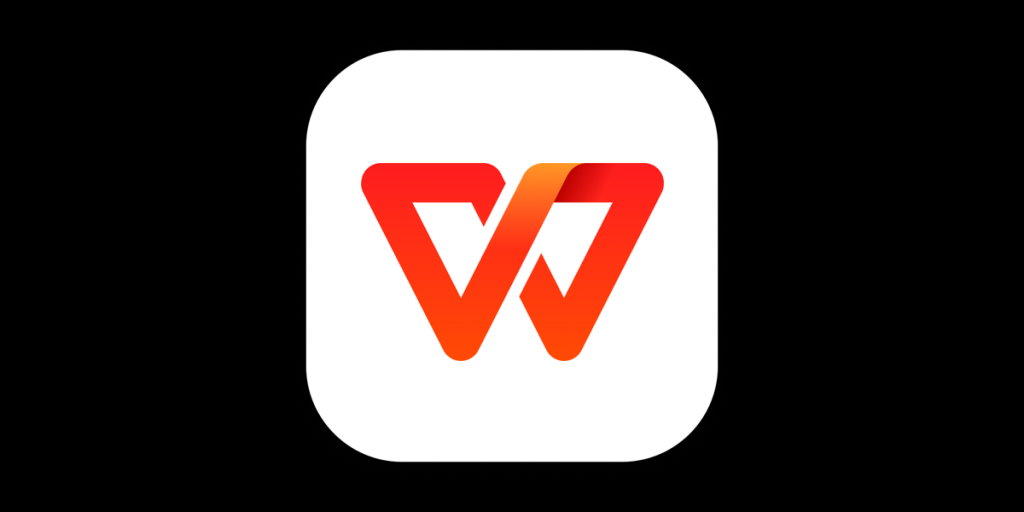
图片在WPS文字和演示中的排版技巧
如何让图片与文字自动对齐
使用图文环绕功能实现自动排版: 在WPS文字中选中图片后点击“图片工具”菜单中的“环绕方式”,可选择“紧密环绕”“四周环绕”“上下型”等模式,使图片与文字自然排列,避免图文重叠混乱。
启用对齐参考线辅助定位: 在WPS演示中拖动图片时,会自动出现参考线或吸附线,帮助图片与文字框、标题、段落对齐,确保排版整齐统一,提升视觉整洁感和页面专业度。
结合表格实现精确图文排布: 将文字和图片分别插入到表格单元格中,可实现左右对齐、上下居中等排版效果,尤其适合制作图文并排介绍、列表式说明等内容结构。
如何设置图片在页面中的浮动位置
启用“设置图片格式”自定义位置: 选中图片后右键点击“设置图片格式”,在弹出窗口中选择“位置”选项卡,可设置绝对位置或相对页面/段落的浮动方式,便于精准控制图片布局。
开启“自由浮动”增强排版灵活性: 在图文复杂排版中,可设置图片为“浮于文字上方”或“浮于文字下方”,让图片可以自由移动,不受段落约束,适合设计类页面或讲解型幻灯片。
利用图层顺序优化视觉层级: 多图层叠加时,可通过右键菜单选择“置于顶层”或“置于底层”调整图片的层级顺序,确保图文展示清晰,避免关键内容被遮挡或错位显示。

手机WPS图片编辑功能使用方法
手机端如何裁剪和旋转图片
点击图片进入编辑模式: 在WPS手机端打开文档后,轻触图片并点击“编辑”按钮,系统会自动进入图片编辑界面,显示裁剪、旋转等基本操作选项,操作界面简洁易懂。
使用裁剪工具调整图片范围: 点击“裁剪”后可通过拖动边框调整图片可视区域,支持手动选择裁剪比例或自由裁剪模式,适合快速去除多余背景或突出重点内容,适用于多种文档场景。
进行旋转或翻转调整角度: 编辑状态下点击“旋转”功能,可以将图片顺时针或逆时针旋转90度,也支持水平或垂直镜像翻转,适用于图片方向错误或排版需要的方向微调。
移动设备如何调整图片亮度对比度
开启图片调色工具选项: 在编辑图片时点击“调整”功能按钮,进入图像调色界面,即可看到亮度、对比度、饱和度等参数调节选项,通过滑动条进行实时调整,预览效果同步更新。
手动微调实现个性化处理: 用户可根据图片拍摄环境和文档背景,分别调节亮度让图片更通透,提升可视度,或增强对比度让细节更清晰,适合在汇报文档中增强视觉表现力。
调整后可一键恢复原图: 若对修改效果不满意,可点击“还原”按钮立即撤销所有调整,恢复为原始图片状态,保证在调整过程中不会破坏原图内容,操作安全且灵活。
WPS能实现哪些图片编辑功能?
WPS是否支持添加滤镜和图像效果?
WPS可以代替专业P图软件使用吗?
WPS会员账号通常可同时登录5台设备,包括Windows与Mac电脑。登录后可在…
有,WPS Office 有国际版,支持多种语言,面向海外用户。国际版界面简洁、…
在WPS中一起编辑文档,需将文档上传至云端(WPS云文档)。邀请协作者通过分享链…
是的,WPS Office是由中国金山软件公司开发的一款综合性办公软件,提供文字…
打开WPS软件或访问官网,点击右上角的“登录”按钮,选择“注册账号”,填写手机号…
WPS是一款由金山办公开发的办公软件套装,包含文字(Word)、表格(Excel…

